输入法不显示是怎么回事?打字时输入法不显示状态栏怎么办?
电脑之所以能顺利的打字,输入法功不可没。但是有时发现自己的电脑好好的,输入法突然就不见了,那么,输入法不显示是怎么回事?打字时输入法不显示状态栏怎么办?一起来看看吧!

输入法不显示的解决方法:
1.按下CTRL+空格看看有没有反应。很多朋友在安装了搜狗输入法、google输入法之后将其他的删除,会造成输入法暂时性消失,但使用CTRL+空格可以调出剩下唯一的中文输入法。
2.鼠标移至任务栏,右键单击,弹出菜单中选择“工具栏”,然后看“语言栏”是否被选中,如果没有选中,单击选中“语言栏。
3.点“开始→运行”,键入“msconfig”,单击“确定”,在“启动”里把“Ctfmon.exe”选中,单击“确定”,重新启动,输入法大部分可以出来。ctfmon.exe文件是系统输入法配置文件,很多朋友在优化加速系统的时候,将其去掉(手工运行msconfig去掉或者是使用360、卡卡等清理工具将其清理出启动项目),现在所要做的是将其重新选中。(这个是输入法问题也出现较多的情况)
4.点击“开始—运行”,输入ctfmon.exe,可以验证是否因此文件没有启动而导致的问题,也就是说是否可以按照上个方法来进行。
打字时输入法不显示状态栏怎么办?
解决方法一:
1、在某个网页输入字体的时候,没有发现搜狗输入法的状态栏。
2、使劲切换输入法,仍然没有出现状态栏,但能输入字体,可是无法选字,很麻烦。
3、在打开其他程序的时候,如PPT,输入法状态栏却有,而且能打字也能选字。
4、看来输入法是没有问题的,应该是打开的网页有问题,或者浏览器出现问题。刷新该网页,问题依旧存在。关闭该网页,再关闭所有浏览器,修复浏览器。
方法二,修复输入法
1、鼠标右键点击右下角输入法,选择“设置”打开。
2、选择搜狗输入法,点击“属性”打开。
3、选择“输入法修复器”打开。
4、点击“一键修复”,这里可以看到能够修复的问题。
5、修复完成,关闭。
6、在“属性设置”界面,点击确定。
7、在“文字服务和输入语言”界面的“设置”菜单栏,点击确定。此时,问题应该得到解决了。如果你在右下角找不到输入法,请看方法三。
方法三:通过控制面板的操作修复输入法
1、打开控制面板,打开“区域和语言选项”。
2、选择“语言”——“详细信息”打开。
3、选择“语言栏”打开。勾选上“在桌面上显示语言栏”、“在任务栏中显示其他语言栏图标”,然后点击“确定”。这时就可以看到输入法语言栏了。
4、然后选择要用的输入法,点击属性恢复以前的默认设置就可以啦。因只安装了搜狗输入法,所以无法演示操作。如果问题还得不到解决,可以试试卸载该输入法,然后重新安装。
-
 输入法不显示是怎么回事?打字时输入法不显示状态栏怎么办? 电脑之所以能顺利的打字,输入法功不可没。但是有时发现自己的电脑好好的,输入法突然就不见了,那么,
输入法不显示是怎么回事?打字时输入法不显示状态栏怎么办? 电脑之所以能顺利的打字,输入法功不可没。但是有时发现自己的电脑好好的,输入法突然就不见了,那么, -
 无深圳市场额度打新股啥意思 为什么没有申购配额? 无深圳市场额度打新股啥意思?无深圳市场额度打新股即投资者的深市新股申购额度不够。想获得深市新股申购
无深圳市场额度打新股啥意思 为什么没有申购配额? 无深圳市场额度打新股啥意思?无深圳市场额度打新股即投资者的深市新股申购额度不够。想获得深市新股申购 -
 汽车轮胎有细小的裂纹需要更换吗?旧车置换etc怎么办? 摩托车如何报废销户首先,办理摩托车销户需要准备的材料包括:摩托车行驶证原件、驾驶证原件和复印件、
汽车轮胎有细小的裂纹需要更换吗?旧车置换etc怎么办? 摩托车如何报废销户首先,办理摩托车销户需要准备的材料包括:摩托车行驶证原件、驾驶证原件和复印件、 -
 底背离的股票能买吗?底背离是看绿柱还是看线? 底背离的股票能买吗?底背离通常会出现在下跌趋势的过程中,股价的低点越来越低便是其特征,相反指标的高
底背离的股票能买吗?底背离是看绿柱还是看线? 底背离的股票能买吗?底背离通常会出现在下跌趋势的过程中,股价的低点越来越低便是其特征,相反指标的高 -
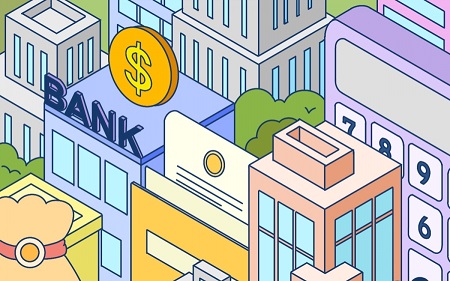 基金定投哪个银行好?哪家基金定投最好?定投银行股买哪一个? 基金定投哪个银行好?基金定投比较好的银行有:中国银行、中国邮政储蓄银行、建设银行、交通银行、农业
基金定投哪个银行好?哪家基金定投最好?定投银行股买哪一个? 基金定投哪个银行好?基金定投比较好的银行有:中国银行、中国邮政储蓄银行、建设银行、交通银行、农业 -
 征信有逾期可以办理信用卡吗?信用卡能否办理和什么有关? 现在很多人把征信看的很重,认为自己有逾期就没救了,其实并不是这样的,征信报告只是如实展示是信贷记
征信有逾期可以办理信用卡吗?信用卡能否办理和什么有关? 现在很多人把征信看的很重,认为自己有逾期就没救了,其实并不是这样的,征信报告只是如实展示是信贷记
-
 输入法不显示是怎么回事?打字时输入法不显示状态栏怎么办? 电脑之所以能顺利的打字,输入法功不可没。但是有时发现自己的电脑好好的,输入法突然就不见了,那么,
输入法不显示是怎么回事?打字时输入法不显示状态栏怎么办? 电脑之所以能顺利的打字,输入法功不可没。但是有时发现自己的电脑好好的,输入法突然就不见了,那么, -
 比利时属于哪个洲?比利时国家介绍 比利时属于哪个洲?比利时属于欧洲。比利时是发达资本主义国家,欧盟总部所在地。比利时自然资源贫乏,资
比利时属于哪个洲?比利时国家介绍 比利时属于哪个洲?比利时属于欧洲。比利时是发达资本主义国家,欧盟总部所在地。比利时自然资源贫乏,资 -
 “礼让行人”该不该被取消 网友吵翻:车主称拿规则当保护伞 你怎么看? “礼让行人”该不该被取消网友吵翻:车主称拿规则当保护伞你怎么看?
“礼让行人”该不该被取消 网友吵翻:车主称拿规则当保护伞 你怎么看? “礼让行人”该不该被取消网友吵翻:车主称拿规则当保护伞你怎么看? -
 中药调理失眠有用吗?治疗失眠吃14天中药能管用吗? 中药调理失眠有用吗?中药治疗失眠通常是有一定效果的,失眠主要可以用酸枣仁、山萸肉、五味子、当归等,
中药调理失眠有用吗?治疗失眠吃14天中药能管用吗? 中药调理失眠有用吗?中药治疗失眠通常是有一定效果的,失眠主要可以用酸枣仁、山萸肉、五味子、当归等, -
 世界通讯!我国出现首位戴眼镜执飞航天员,近视也可以“飞天”吗? 据中国载人航天工程办公室消息,神舟十六号航天员乘组由指令长景海鹏、航天飞行工程师朱杨柱、载荷专家桂海
世界通讯!我国出现首位戴眼镜执飞航天员,近视也可以“飞天”吗? 据中国载人航天工程办公室消息,神舟十六号航天员乘组由指令长景海鹏、航天飞行工程师朱杨柱、载荷专家桂海 -
 win10系统硬盘怎么安装?win7怎么安装无线网卡驱动? win10系统硬盘怎么安装?我们在使用电脑的过程中,可以运用硬盘进行win10系统的安装,这样安装不仅方便安
win10系统硬盘怎么安装?win7怎么安装无线网卡驱动? win10系统硬盘怎么安装?我们在使用电脑的过程中,可以运用硬盘进行win10系统的安装,这样安装不仅方便安 -
 信用卡还不上怎么处理?信用卡停息挂账是坑吗? 信用卡还不上怎么处理?信用卡还不上,可以按以下方式处理:1、还最低额度信用卡之所以称为信用卡,允许
信用卡还不上怎么处理?信用卡停息挂账是坑吗? 信用卡还不上怎么处理?信用卡还不上,可以按以下方式处理:1、还最低额度信用卡之所以称为信用卡,允许 -
 信用卡逾期会有什么后果?信用卡逾期罚息是怎样收取的? 用卡逾期会有什么后果信用卡逾期之后用户将面临高额的逾期罚息与违约金、逾期罚息会从消费当日开始计收
信用卡逾期会有什么后果?信用卡逾期罚息是怎样收取的? 用卡逾期会有什么后果信用卡逾期之后用户将面临高额的逾期罚息与违约金、逾期罚息会从消费当日开始计收 -
 港股开盘前集合竞价规则是什么?港股竞价限价盘的报价规则是什么? 港股开盘前集合竞价规则是什么?港股开盘前集合竞价其实叫做竞价限价。港股跟A股还是有区别的,港股投资
港股开盘前集合竞价规则是什么?港股竞价限价盘的报价规则是什么? 港股开盘前集合竞价规则是什么?港股开盘前集合竞价其实叫做竞价限价。港股跟A股还是有区别的,港股投资 -
 信用卡逾期账户被冻结了怎么办?信用卡能不能停息挂账? 信用卡逾期账户被冻结了怎么办1 及时还款。最好的解决方法就是及时还款,如果用户能够在账单还款日前还
信用卡逾期账户被冻结了怎么办?信用卡能不能停息挂账? 信用卡逾期账户被冻结了怎么办1 及时还款。最好的解决方法就是及时还款,如果用户能够在账单还款日前还 -
 dif是什么线?股票dif是什么线 DIF是MACD指标分析中的一个小指标,中文名称为差离值,即12日EMA数值减去26日EMA数值的差值。
dif是什么线?股票dif是什么线 DIF是MACD指标分析中的一个小指标,中文名称为差离值,即12日EMA数值减去26日EMA数值的差值。 -
 当前看点!深交所:调整深证成指、创业板指、深证100等指数样本股 中新网5月29日电深交所网站29日发布关于调整深证成指、创业板指、深证100等指数样本股的公告,根据指数编制
当前看点!深交所:调整深证成指、创业板指、深证100等指数样本股 中新网5月29日电深交所网站29日发布关于调整深证成指、创业板指、深证100等指数样本股的公告,根据指数编制 -
 信用卡欠10万元无力偿还怎么办判多少年?信用卡有欠款可以销户吗? 信用卡欠10万元无力偿还怎么办判多少年?信用卡欠10万元无力偿还,可以与银行协商,宽限还款期限,或者分
信用卡欠10万元无力偿还怎么办判多少年?信用卡有欠款可以销户吗? 信用卡欠10万元无力偿还怎么办判多少年?信用卡欠10万元无力偿还,可以与银行协商,宽限还款期限,或者分 -
 股票中短线中线长线分别是多少天?炒股中波段和长线选择哪一种比较好? 股票中短线中线长线分别是多少天?短线一般是指七日以内,而中线一般是指几周、几月,而长线一般是指半年
股票中短线中线长线分别是多少天?炒股中波段和长线选择哪一种比较好? 股票中短线中线长线分别是多少天?短线一般是指七日以内,而中线一般是指几周、几月,而长线一般是指半年 -
 石蒜科的特征是什么?石蒜科的主要价值是什么? 多年生草本,极少数为半灌木、灌木以至乔木状。具鳞茎、根状茎或块茎。叶多数基生,多少呈线形,全缘或
石蒜科的特征是什么?石蒜科的主要价值是什么? 多年生草本,极少数为半灌木、灌木以至乔木状。具鳞茎、根状茎或块茎。叶多数基生,多少呈线形,全缘或 -
 调停者什么意思?什么是调停者? 调停者的意思:调解双方矛盾的人。在心理学上,调停者人格类型的人是真正的理想主义者,他们总是从最坏
调停者什么意思?什么是调停者? 调停者的意思:调解双方矛盾的人。在心理学上,调停者人格类型的人是真正的理想主义者,他们总是从最坏 -
 信用卡二次逾期怎么办?信用卡该如何销户? 相信目前很多小伙伴对于信用卡都比较感兴趣,那么小搜今天在网上也是收集了一些与信用卡相关的信息来分
信用卡二次逾期怎么办?信用卡该如何销户? 相信目前很多小伙伴对于信用卡都比较感兴趣,那么小搜今天在网上也是收集了一些与信用卡相关的信息来分 -
 工商年检网上申报流程是什么?工商营业执照网上年检的方式有什么? 工商营业执照网上年检的方式:首先,登录全国企业信用信息公示系统。进入后选择所在辖区。然后,选择新
工商年检网上申报流程是什么?工商营业执照网上年检的方式有什么? 工商营业执照网上年检的方式:首先,登录全国企业信用信息公示系统。进入后选择所在辖区。然后,选择新 -
 双子座是典型的双面性格 是十二星座中交朋友最多的一个? 双子座:双面交际双子座是典型的双面性格,他们有时候可以安静下来待在家里做事情,有时候也会跟朋友出
双子座是典型的双面性格 是十二星座中交朋友最多的一个? 双子座:双面交际双子座是典型的双面性格,他们有时候可以安静下来待在家里做事情,有时候也会跟朋友出 -
 涪陵怎么读?涪陵在哪里? 涪陵中的涪字读作fu。涪陵二字取自涪水之滨,巴王之陵。涪陵是重庆市辖区之一,地处重庆市中部、三峡库
涪陵怎么读?涪陵在哪里? 涪陵中的涪字读作fu。涪陵二字取自涪水之滨,巴王之陵。涪陵是重庆市辖区之一,地处重庆市中部、三峡库 -
 保外就医是不是就不用再回监狱了?为什么监狱不收糖尿病人? 保外就医是不是就不用再回监狱了?如果保外就医期间刑期届满的,应该办理释放手续,不用再回监狱;如果保
保外就医是不是就不用再回监狱了?为什么监狱不收糖尿病人? 保外就医是不是就不用再回监狱了?如果保外就医期间刑期届满的,应该办理释放手续,不用再回监狱;如果保 -
 win7怎么删除木马病毒文件?win7如何删除桌面残余图标? win7怎么删除木马病毒文件?我们的电脑如果在防护不当的情况下,就有可能会沾染上一些木马病毒文件,这些
win7怎么删除木马病毒文件?win7如何删除桌面残余图标? win7怎么删除木马病毒文件?我们的电脑如果在防护不当的情况下,就有可能会沾染上一些木马病毒文件,这些 -
 元宇宙空间虚拟土地价格崩盘,仅 1 年时间缩水 93%
IT之家5月29日消息,据CoinGecko消息,在经历了加密货币寒冬、交易所倒闭、大环境低迷等因素影响后,元宇宙
元宇宙空间虚拟土地价格崩盘,仅 1 年时间缩水 93%
IT之家5月29日消息,据CoinGecko消息,在经历了加密货币寒冬、交易所倒闭、大环境低迷等因素影响后,元宇宙 -
 大连开发区邮编是多少?大连开发区是哪个区? 大连开发区邮编是多少邮编:116699地址:辽宁省大连市开发区大连开发区是哪个区辽宁省大连市金州区大连
大连开发区邮编是多少?大连开发区是哪个区? 大连开发区邮编是多少邮编:116699地址:辽宁省大连市开发区大连开发区是哪个区辽宁省大连市金州区大连 -
 信用卡逾期一年后果是什么?信用卡逾期一年可以协商减免吗? 信用卡逾期一年后果是什么1、逾期一年属于很严重的逾期行为,银行微课规避风险,很可能会把信用卡冻结,
信用卡逾期一年后果是什么?信用卡逾期一年可以协商减免吗? 信用卡逾期一年后果是什么1、逾期一年属于很严重的逾期行为,银行微课规避风险,很可能会把信用卡冻结, -
 冲正是什么意思?冲正是怎么回事? 冲正是什么意思?当用户在银行,未能成功转账或提取现金,但银行卡账户被借记时,冲销是用户采用的一种补
冲正是什么意思?冲正是怎么回事? 冲正是什么意思?当用户在银行,未能成功转账或提取现金,但银行卡账户被借记时,冲销是用户采用的一种补 -
 股票中短线中线长线分别是多少天?新手炒股做波段好还是长线好? 股票中短线中线长线分别是多少天?短线一般是指七日以内,而中线一般是指几周、几月,而长线一般是指半年
股票中短线中线长线分别是多少天?新手炒股做波段好还是长线好? 股票中短线中线长线分别是多少天?短线一般是指七日以内,而中线一般是指几周、几月,而长线一般是指半年 -
 被银行列入黑名单要多久才可以出来 银行账号冻结了多久可以自动解冻? 被银行列入黑名单要多久才可以出来 银行账号冻结了多久可以自动解冻?被银行列入黑名单一般5年可以出来
被银行列入黑名单要多久才可以出来 银行账号冻结了多久可以自动解冻? 被银行列入黑名单要多久才可以出来 银行账号冻结了多久可以自动解冻?被银行列入黑名单一般5年可以出来 -
 底部涨停股票值得投资吗?放量涨停的股票后市怎么看? 底部涨停股票值得投资吗?底部涨停的股票可能是因为超跌之后报复性反弹;也可能是因为公司有重大利好消息
底部涨停股票值得投资吗?放量涨停的股票后市怎么看? 底部涨停股票值得投资吗?底部涨停的股票可能是因为超跌之后报复性反弹;也可能是因为公司有重大利好消息 -
 法务公司处理信用卡逾期流程是怎样的?信用卡停息分期后又逾期怎么办? 法务公司处理信用卡逾期流程是怎样的当借款人信用卡账单逾期后,银行会发起催收和追收程序,包括多次催
法务公司处理信用卡逾期流程是怎样的?信用卡停息分期后又逾期怎么办? 法务公司处理信用卡逾期流程是怎样的当借款人信用卡账单逾期后,银行会发起催收和追收程序,包括多次催 -
 北京南站到北海公园多远?北京南站在哪个区? 北京南站到北海公园多远从北京南站到北海大概路程7 56公里。北京南站在哪个区中国北京市丰台区北京南站(
北京南站到北海公园多远?北京南站在哪个区? 北京南站到北海公园多远从北京南站到北海大概路程7 56公里。北京南站在哪个区中国北京市丰台区北京南站( -
 深市和沪市的股票代码的区别 深市手续费怎么计算? 深市和沪市的股票代码的区别 深市手续费怎么计算?深市和沪市的股票代码的区别时:沪市A股票买卖的代码
深市和沪市的股票代码的区别 深市手续费怎么计算? 深市和沪市的股票代码的区别 深市手续费怎么计算?深市和沪市的股票代码的区别时:沪市A股票买卖的代码 -
 改装的一键启动可靠吗?蓄电池故障灯亮的原因有哪些? 改装的一键启动可靠吗现如今的技术越来越成熟,即使是改装的一键启动也是非常可靠的。改装一键启动的好
改装的一键启动可靠吗?蓄电池故障灯亮的原因有哪些? 改装的一键启动可靠吗现如今的技术越来越成熟,即使是改装的一键启动也是非常可靠的。改装一键启动的好 -
 财政部分地区制定住宿费限额标准是什么呢?住宿费限额标准是什么? 出差补助标准是:住宿费是按照各地财政局根据当地经济社会发展水平、市场价格、消费水平等因素制定的标
财政部分地区制定住宿费限额标准是什么呢?住宿费限额标准是什么? 出差补助标准是:住宿费是按照各地财政局根据当地经济社会发展水平、市场价格、消费水平等因素制定的标 -
 上岗证是什么?上岗证与资格证、等级证的区别是什么? 一、上岗证怎么办理(一)准备好1寸照片2张和身份证复印件1张;(二)前去上岗证的办理中心报名;(三)开具上岗
上岗证是什么?上岗证与资格证、等级证的区别是什么? 一、上岗证怎么办理(一)准备好1寸照片2张和身份证复印件1张;(二)前去上岗证的办理中心报名;(三)开具上岗 -
 不畏浮云遮望眼出自什么地方?不畏浮云遮望眼的原文赏析 不畏浮云遮望眼出自什么地方?出自宋代王安石的《登飞来峰》飞来山上千寻塔,闻说鸡鸣见日升。不畏浮云遮
不畏浮云遮望眼出自什么地方?不畏浮云遮望眼的原文赏析 不畏浮云遮望眼出自什么地方?出自宋代王安石的《登飞来峰》飞来山上千寻塔,闻说鸡鸣见日升。不畏浮云遮 -
 电脑刷机和恢复出厂设置区别 电脑蓝屏按什么键恢复? 电脑刷机和恢复出厂设置区别 电脑蓝屏按什么键恢复?1、恢复出厂设置只是把电脑里所有的设置,用户的相
电脑刷机和恢复出厂设置区别 电脑蓝屏按什么键恢复? 电脑刷机和恢复出厂设置区别 电脑蓝屏按什么键恢复?1、恢复出厂设置只是把电脑里所有的设置,用户的相 -
 洛阳市将举行城市排水防涝联动演练 5月28日,记者从市城管局召开的有关会议上获悉,我市将于本月底举行城市排水防涝联动演练。此次会议通报
洛阳市将举行城市排水防涝联动演练 5月28日,记者从市城管局召开的有关会议上获悉,我市将于本月底举行城市排水防涝联动演练。此次会议通报 -
 安集科技是一家什么公司?安集科技股票行情怎么样? 安集科技是一家什么公司?688019 安集科技安集微电子科技(上海)股份有限公司是一家以自主创新为本,集研
安集科技是一家什么公司?安集科技股票行情怎么样? 安集科技是一家什么公司?688019 安集科技安集微电子科技(上海)股份有限公司是一家以自主创新为本,集研 -
 信用卡恶意逾期会带来哪些后果?信用卡逾期多少钱坐牢? 相信目前很多小伙伴对于信用卡都比较感兴趣,那么小搜今天在网上也是收集了一些与信用卡相关的信息来分
信用卡恶意逾期会带来哪些后果?信用卡逾期多少钱坐牢? 相信目前很多小伙伴对于信用卡都比较感兴趣,那么小搜今天在网上也是收集了一些与信用卡相关的信息来分 -
 科创板代号是哪个数字开头?炒股的代码规则 科创板代号是哪个数字开头?在科创板股票正式上市交易之前,以787开头的股票代码打科创板股票的新股,投
科创板代号是哪个数字开头?炒股的代码规则 科创板代号是哪个数字开头?在科创板股票正式上市交易之前,以787开头的股票代码打科创板股票的新股,投 -
 冲正是什么意思?冲正的基本规则有哪些呢? 冲正是什么意思?当用户在银行,未能成功转账或提取现金,但银行卡账户被借记时,冲销是用户采用的一种补
冲正是什么意思?冲正的基本规则有哪些呢? 冲正是什么意思?当用户在银行,未能成功转账或提取现金,但银行卡账户被借记时,冲销是用户采用的一种补 -
 自损八百的长城,伤“迪”几何? 当前关注 入夏了,瓜来了。平平无奇的的周四一早儿,长城拎起比亚迪便向我们走来了 5月25日上午10:40,长城汽车在
自损八百的长城,伤“迪”几何? 当前关注 入夏了,瓜来了。平平无奇的的周四一早儿,长城拎起比亚迪便向我们走来了 5月25日上午10:40,长城汽车在 -
 英伟达推第二代G-SYNC ULMB技术:可提供 1000 Hz 有效运动清晰度
IT之家5月29日消息,英伟达公司今日在台北电脑展推出了第二代G-SYNCULMB(UltraLowMotionBlur,超低运动模糊)技术,
英伟达推第二代G-SYNC ULMB技术:可提供 1000 Hz 有效运动清晰度
IT之家5月29日消息,英伟达公司今日在台北电脑展推出了第二代G-SYNCULMB(UltraLowMotionBlur,超低运动模糊)技术, -
 仁者乐山智者乐水是什么意思?仁者乐山智者乐水出自什么地方? 仁者乐山智者乐水是什么意思?仁者乐山,智者乐水意思是智慧的人喜爱水,仁义的人喜爱山。仁者乐山智者乐
仁者乐山智者乐水是什么意思?仁者乐山智者乐水出自什么地方? 仁者乐山智者乐水是什么意思?仁者乐山,智者乐水意思是智慧的人喜爱水,仁义的人喜爱山。仁者乐山智者乐 -
 安集科技是做什么的?安集科技行业口碑怎么样? 安集科技是做什么的?688019 安集科技安集微电子科技(上海)股份有限公司是一家以自主创新为本,集研发、
安集科技是做什么的?安集科技行业口碑怎么样? 安集科技是做什么的?688019 安集科技安集微电子科技(上海)股份有限公司是一家以自主创新为本,集研发、 -
 三星 2023 款 HW-Q800C / HW-C450 / HW-S800B 等条形音箱发布
全球观察 IT之家5月29日消息,三星宣布了2023款新的HW-Q和HW-C系列条形音箱。三星的HW-Q990C是一款旗舰级条形音箱,
三星 2023 款 HW-Q800C / HW-C450 / HW-S800B 等条形音箱发布
全球观察 IT之家5月29日消息,三星宣布了2023款新的HW-Q和HW-C系列条形音箱。三星的HW-Q990C是一款旗舰级条形音箱, -
 信用卡怎样办理停息挂账?信用卡逾期会封银行卡吗? 信用卡怎样办理停息挂账信用卡如果想要停息挂账,自然是直接找银行申请,持卡人可以拨打银行客服热线向
信用卡怎样办理停息挂账?信用卡逾期会封银行卡吗? 信用卡怎样办理停息挂账信用卡如果想要停息挂账,自然是直接找银行申请,持卡人可以拨打银行客服热线向 -
 蓄电池故障灯亮的原因有哪些?剐蹭不知道开走了算逃逸吗? 改装的一键启动可靠吗现如今的技术越来越成熟,即使是改装的一键启动也是非常可靠的。改装一键启动的好
蓄电池故障灯亮的原因有哪些?剐蹭不知道开走了算逃逸吗? 改装的一键启动可靠吗现如今的技术越来越成熟,即使是改装的一键启动也是非常可靠的。改装一键启动的好 - 三星手机防窥屏怎么设置?手机投屏不清晰是什么原因? 三星手机防窥屏怎么设置?三星手机设置防窥屏的方式为贴防窥膜,或者在屏幕下拉的工具栏中,降低屏幕亮度
热门资讯
-
 改装的一键启动可靠吗?蓄电池故障灯亮的原因有哪些? 改装的一键启动可靠吗现如今的技术...
改装的一键启动可靠吗?蓄电池故障灯亮的原因有哪些? 改装的一键启动可靠吗现如今的技术... -
 赤壁属于哪个市?赤壁的邮政编码是多少号? 赤壁属于哪个市赤壁是一座历史悠久...
赤壁属于哪个市?赤壁的邮政编码是多少号? 赤壁属于哪个市赤壁是一座历史悠久... -
 尤文叫88队什么意思?尤文图斯呐喊口号是什么? 尤文为什么叫88队因为尤文图斯的别...
尤文叫88队什么意思?尤文图斯呐喊口号是什么? 尤文为什么叫88队因为尤文图斯的别... -
 上海个人小额贷款的条件有什么?银行申请小额贷款应符合哪些条件? 一、银行小额贷款条件银行小额贷款...
上海个人小额贷款的条件有什么?银行申请小额贷款应符合哪些条件? 一、银行小额贷款条件银行小额贷款...
观察
图片新闻
-
 定期存款三大忌是什么?定期存款三大忌存卡还是存折? 定期存款三大忌是什么?切忌不清楚...
定期存款三大忌是什么?定期存款三大忌存卡还是存折? 定期存款三大忌是什么?切忌不清楚... -
 故意伤害罪的构成要件有什么?伤害结果的表现形式有哪些? 一、故意伤害罪报案材料是什么(一)...
故意伤害罪的构成要件有什么?伤害结果的表现形式有哪些? 一、故意伤害罪报案材料是什么(一)... -
 投资公司注册流程有哪些?信托公司的业务范围主要包括哪五类? 一、设立信托投资公司应满足哪些条...
投资公司注册流程有哪些?信托公司的业务范围主要包括哪五类? 一、设立信托投资公司应满足哪些条... -
 “贵国在伊拉克犯下多少罪行”非国大秘书长怒怼BBC记者-微速讯 “你们国家在伊拉克又犯下多少罪行...
“贵国在伊拉克犯下多少罪行”非国大秘书长怒怼BBC记者-微速讯 “你们国家在伊拉克又犯下多少罪行...
精彩新闻
-
 行政机关实施行政处罚有哪些情形直接由责任人员依法给予处分?行政处罚撤销的条件... 行政处罚撤销的条件是:没有法定的...
行政机关实施行政处罚有哪些情形直接由责任人员依法给予处分?行政处罚撤销的条件... 行政处罚撤销的条件是:没有法定的... -
 停息挂账对个人征信有什么影响呢?网商贷逾期信用还能恢复吗? 停息挂账对个人征信有什么影响呢?...
停息挂账对个人征信有什么影响呢?网商贷逾期信用还能恢复吗? 停息挂账对个人征信有什么影响呢?... -
 网商贷的还款电话是多少?信用卡逾期三个月补救方法是什么? 担保人无力偿还的情况法律如何规定...
网商贷的还款电话是多少?信用卡逾期三个月补救方法是什么? 担保人无力偿还的情况法律如何规定... - 为什么xx直播不能看?fixing可以强制关机吗? 为什么xx直播不能看?1 有可能是软...
-
 借了捷信的钱不还有什么后果?捷信逾期可以协商吗? 借了捷信的钱不还有什么后果?捷信...
借了捷信的钱不还有什么后果?捷信逾期可以协商吗? 借了捷信的钱不还有什么后果?捷信... -
 华为p40pro价格多少?p40为什么被称为渣男手机? 华为p40pro价格多少?HUAWEI P40 ...
华为p40pro价格多少?p40为什么被称为渣男手机? 华为p40pro价格多少?HUAWEI P40 ... -
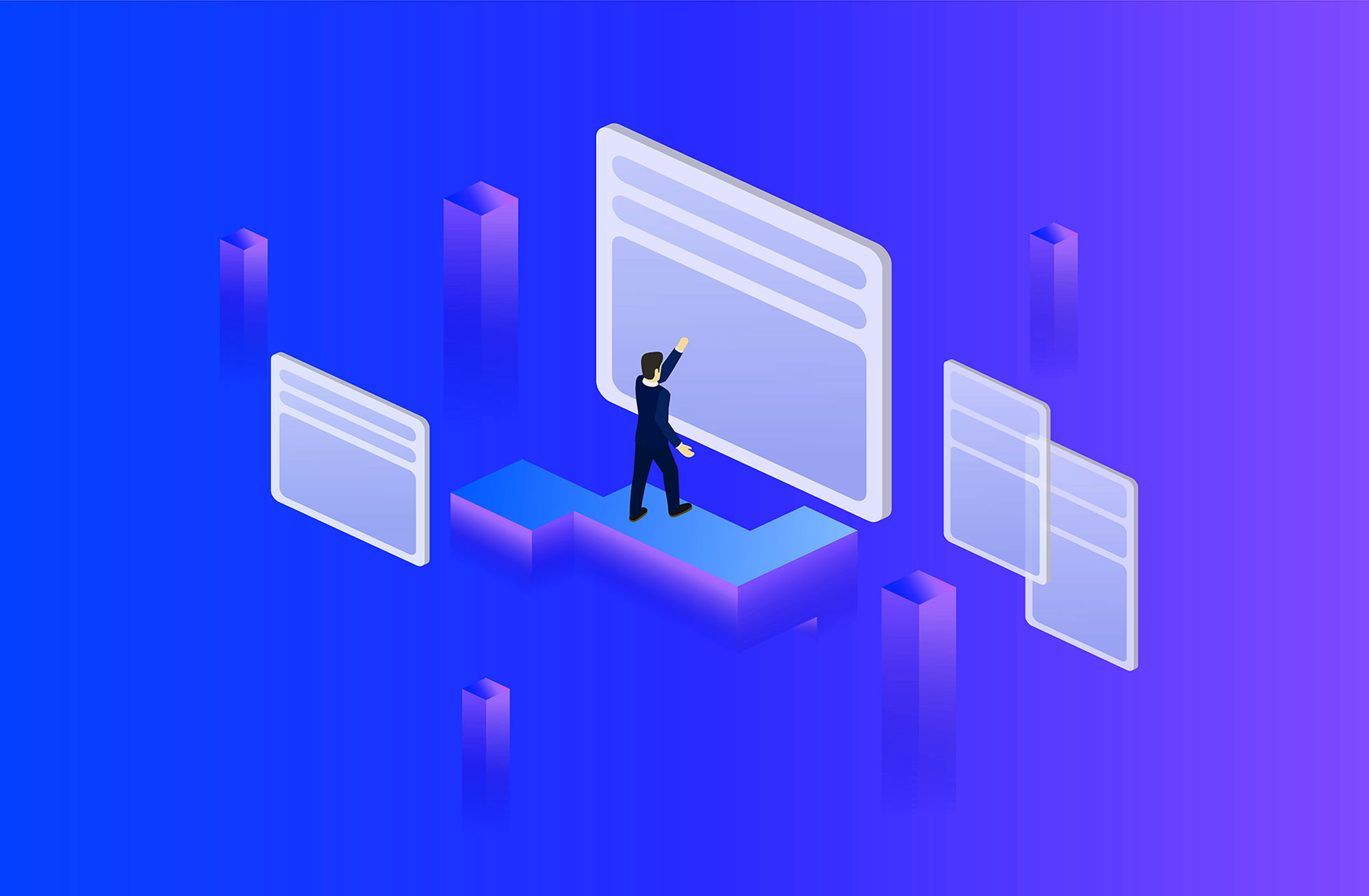 地热能概念股有哪些?地源热泵概念股有哪些? 地热能概念股有哪些?地热概念一共...
地热能概念股有哪些?地源热泵概念股有哪些? 地热能概念股有哪些?地热概念一共... -
 缩量上涨意味着什么?缩量上涨说明什么原因? 缩量上涨意味着什么?在此之前我们...
缩量上涨意味着什么?缩量上涨说明什么原因? 缩量上涨意味着什么?在此之前我们... - 美高威迈墙布怎么样 欧仕莱墙布好不好? 美高威迈墙布美高威迈是国内最具规...
-
 郑中基为什么被叫做太子基? 郑中基被叫太子基,是因为他有一个...
郑中基为什么被叫做太子基? 郑中基被叫太子基,是因为他有一个... -
 掮客是什么意思?掮客和中介的区别是什么? 掮客是什么意思?旧时替买卖双方介...
掮客是什么意思?掮客和中介的区别是什么? 掮客是什么意思?旧时替买卖双方介... -
 环球即时:国产大飞机 C919 载客飞抵成都,开启常态化运营
IT之家5月29日消息,今日上午11时0...
环球即时:国产大飞机 C919 载客飞抵成都,开启常态化运营
IT之家5月29日消息,今日上午11时0... -
 烟嗓是什么唱歌方式?用烟嗓唱歌的歌手有哪些? 烟嗓是什么唱歌方式1、烟嗓是一种...
烟嗓是什么唱歌方式?用烟嗓唱歌的歌手有哪些? 烟嗓是什么唱歌方式1、烟嗓是一种... -
 勿扰模式别人打电话会怎么样?为什么开静音了微信还会响? 勿扰模式别人打电话会怎么样?开启...
勿扰模式别人打电话会怎么样?为什么开静音了微信还会响? 勿扰模式别人打电话会怎么样?开启... -
 碧蓝航线特殊触摸如何触发?碧蓝航线反和谐怎么改? 碧蓝航线特殊触摸如何触发?1 教程...
碧蓝航线特殊触摸如何触发?碧蓝航线反和谐怎么改? 碧蓝航线特殊触摸如何触发?1 教程... -
 冲正是什么意思?冲正操作流程有哪些? 冲正是什么意思?当用户在银行,未...
冲正是什么意思?冲正操作流程有哪些? 冲正是什么意思?当用户在银行,未... -
 户籍类别是什么意思?户籍类别是本地还是外地? 户口类别就是户口性质,依照相关法...
户籍类别是什么意思?户籍类别是本地还是外地? 户口类别就是户口性质,依照相关法... -
 “黑人的命也是命”善款去哪儿了?美媒:9000万美元中仅1/3用于慈善_环球微动态 【环球时报综合报道】“黑人的命也...
“黑人的命也是命”善款去哪儿了?美媒:9000万美元中仅1/3用于慈善_环球微动态 【环球时报综合报道】“黑人的命也... -
 win7怎么删除木马病毒文件?win7如何删除桌面残余图标? win7怎么删除木马病毒文件?我们的...
win7怎么删除木马病毒文件?win7如何删除桌面残余图标? win7怎么删除木马病毒文件?我们的... -
 婚姻登记跨省通办有哪些省?婚姻登记跨省通办需要什么材料? 婚姻登记跨省通办有哪些省?自2023...
婚姻登记跨省通办有哪些省?婚姻登记跨省通办需要什么材料? 婚姻登记跨省通办有哪些省?自2023... -
 迅雷如何开启悬浮窗功能?win11怎么创建本地连接? 迅雷如何开启悬浮窗功能?我们在使...
迅雷如何开启悬浮窗功能?win11怎么创建本地连接? 迅雷如何开启悬浮窗功能?我们在使... -
 负债率是什么意思?负债率怎么算?负债率的存在意义是什么? 负债率是什么意思?负债率就是企业...
负债率是什么意思?负债率怎么算?负债率的存在意义是什么? 负债率是什么意思?负债率就是企业... -
 院士的级别是什么?院士相当于什么级别 根据事业单位专业技术岗位设置,院...
院士的级别是什么?院士相当于什么级别 根据事业单位专业技术岗位设置,院... -
 谷歌浏览器怎么静音网页?win11双显示器怎么设置? 谷歌浏览器怎么静音网页?各位在使...
谷歌浏览器怎么静音网页?win11双显示器怎么设置? 谷歌浏览器怎么静音网页?各位在使... -
 网贷欠钱能用公积金还吗?住房公积金的用途有哪些? 欠了网贷能拿公积金还吗?欠了网贷...
网贷欠钱能用公积金还吗?住房公积金的用途有哪些? 欠了网贷能拿公积金还吗?欠了网贷... -
 手机输入法在哪里找放?怎么清除手机输入法记忆? 手机输入法在哪里找放?点击系统和...
手机输入法在哪里找放?怎么清除手机输入法记忆? 手机输入法在哪里找放?点击系统和... -
 盈余管理是什么意思?盈余管理是合法的吗? 盈余管理是什么意思?盈余管理(Earn...
盈余管理是什么意思?盈余管理是合法的吗? 盈余管理是什么意思?盈余管理(Earn... -
 静音模式闹钟会响吗?静音闹钟会响吗苹果手机? 静音模式闹钟会响吗?静音模式闹钟...
静音模式闹钟会响吗?静音闹钟会响吗苹果手机? 静音模式闹钟会响吗?静音模式闹钟... -
 灵活就业人员取暖费领取条件是什么?退休人取暖费的领取该如何申请? 灵活就业人员取暖费领取条件是什么...
灵活就业人员取暖费领取条件是什么?退休人取暖费的领取该如何申请? 灵活就业人员取暖费领取条件是什么... -
 苹果手机开启勿扰模式别人打电话提示什么?为什么开静音了微信还会响? 苹果手机开启勿扰模式,别人打电话...
苹果手机开启勿扰模式别人打电话提示什么?为什么开静音了微信还会响? 苹果手机开启勿扰模式,别人打电话... -
 世界滚动:同行都能用!比亚迪:可免费共享蒸发排放相关专利 同行都能用!比亚迪:可免费共享蒸...
世界滚动:同行都能用!比亚迪:可免费共享蒸发排放相关专利 同行都能用!比亚迪:可免费共享蒸... -
 《家有儿女》突然被大量打“一星”?网络评分还能信吗? 近日,家庭情景喜剧《家有儿女》疑...
《家有儿女》突然被大量打“一星”?网络评分还能信吗? 近日,家庭情景喜剧《家有儿女》疑... -
 一级注册计量师和二级注册计量师考试科目有什么区别?一级注册计量师部分地区的收费... 一级注册计量师和二级注册计量师考...
一级注册计量师和二级注册计量师考试科目有什么区别?一级注册计量师部分地区的收费... 一级注册计量师和二级注册计量师考... -
 无深圳市场额度打新股啥意思 为什么没有申购配额? 无深圳市场额度打新股啥意思?无深...
无深圳市场额度打新股啥意思 为什么没有申购配额? 无深圳市场额度打新股啥意思?无深... -
 建行银行卡怎么注销?建设银行卡在异地能注销吗? 建行银行卡怎么注销?1 如果是储蓄...
建行银行卡怎么注销?建设银行卡在异地能注销吗? 建行银行卡怎么注销?1 如果是储蓄... - 立邦涂料成立于哪一年 多乐士乳胶漆成立于哪一年? 立邦乳胶漆立邦涂料成立于1883年,...
-
 电脑默认播放器在哪里更改?电脑播放器错误怎样解决? 电脑默认播放器在哪里更改?1、点击...
电脑默认播放器在哪里更改?电脑播放器错误怎样解决? 电脑默认播放器在哪里更改?1、点击... -
 医用口罩概念股票有哪些?医用口罩上市公司龙头有哪些? 医用口罩概念股票有哪些?医用口罩...
医用口罩概念股票有哪些?医用口罩上市公司龙头有哪些? 医用口罩概念股票有哪些?医用口罩... -
 做空是什么意思?做空是怎么赚钱的? 做空是什么意思?做空是指预期未来...
做空是什么意思?做空是怎么赚钱的? 做空是什么意思?做空是指预期未来... -
 收益税和所得税的区别 捷信惠购和花呗有区别吗? 收益税和所得税的区别 捷信惠购和...
收益税和所得税的区别 捷信惠购和花呗有区别吗? 收益税和所得税的区别 捷信惠购和... -
 win7无法删除文件夹怎么办?win7怎么删除第三方鼠标指针? win7无法删除文件夹怎么办?我们在...
win7无法删除文件夹怎么办?win7怎么删除第三方鼠标指针? win7无法删除文件夹怎么办?我们在... -
 高校本科专业首选科目要求是什么?高校本科专业再选科目要求是什么? 高校本科专业首选科目要求是什么?...
高校本科专业首选科目要求是什么?高校本科专业再选科目要求是什么? 高校本科专业首选科目要求是什么?... -
 信用卡逾期没还会怎么样?没逾期能申请停息挂账吗? 信用卡逾期没还会怎么样信用卡逾期...
信用卡逾期没还会怎么样?没逾期能申请停息挂账吗? 信用卡逾期没还会怎么样信用卡逾期... -
 江苏银行ipo上市了吗?ipo后多久可以上市? 江苏银行ipo上市了吗?据证监会网站...
江苏银行ipo上市了吗?ipo后多久可以上市? 江苏银行ipo上市了吗?据证监会网站... -
 坐地铁可以带酒吗?地铁携带液体的规定是什么? 坐地铁可以带酒吗坐地铁可以带酒。...
坐地铁可以带酒吗?地铁携带液体的规定是什么? 坐地铁可以带酒吗坐地铁可以带酒。... -
 2023年QQ等级最高的人是谁?QQ等级最高是多少级? 2023年QQ等级最高的人是谁?爱*末20...
2023年QQ等级最高的人是谁?QQ等级最高是多少级? 2023年QQ等级最高的人是谁?爱*末20... -
 win10怎么安装谷歌浏览器插件?如何卸载avg杀毒? win10安装谷歌浏览器插件教程1、首...
win10怎么安装谷歌浏览器插件?如何卸载avg杀毒? win10安装谷歌浏览器插件教程1、首... -
 金运激光主营业务是什么?金运激光最新股价是多少? 金运激光主营业务是什么?300220 ...
金运激光主营业务是什么?金运激光最新股价是多少? 金运激光主营业务是什么?300220 ... -
 全民目击结局 全民目击剧情简介 全民目击结局《全民目击》结局林泰...
全民目击结局 全民目击剧情简介 全民目击结局《全民目击》结局林泰... -
 股权出质意味着什么?股权出质无效什么意思? 股权出质意味着什么?股权出质的公...
股权出质意味着什么?股权出质无效什么意思? 股权出质意味着什么?股权出质的公...